Как посмотреть недавние документы в папке Recent Windows
Папка Recent в Windows 11/10 хранит в себе ссылки на недавние используемые документы с которыми пользователь работал недавно.
Бывают иногда моменты, когда вы работаете с файлом и сохранили быстро не помня имени файла и пути, и происходит внезапный сбой системы. В этом случае, поможет папка Recent, которая сохраняет последние действия пользователя.
Бывает и другой момент, когда нужно очистить папку Recent в Windows, чтобы освободить пространство или для безопасности конфиденциальности, если ПК или ноутбук используется несколькими пользователями.
Как открыть недавние документы в папке Recent
1. Чтобы открыть папку Recent в Windows, нажмите Win+R и введите shell:recent или:
%USERPROFILE%\AppData\Roaming\Microsoft\Windows\Recent\%APPDATA%\Microsoft\Windows\Recent
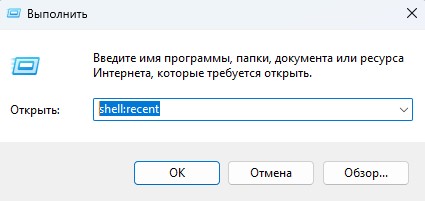
2. Теперь вы можете посмотреть недавно открытые файлы и выбрать нужный или очистить полностью папку Recent (недавние документы).
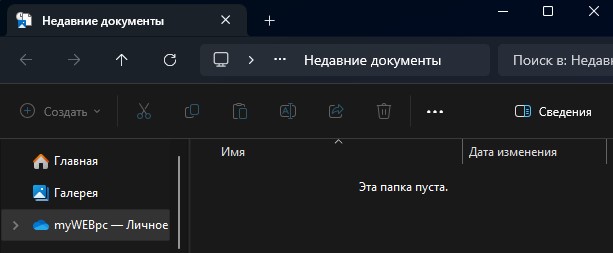
Как закрепить папку "Недавние документы" в быстром доступе и меню пуск
Чтобы закрепить папку "Недавние документы" в Windows 11/10/7, зайдите в папку Recent способом выше и в проводнике нажмите на путь Windows, чтобы сделать шаг назад к папке. Далее нажмите правой кнопкой мыши по папке "Недавние документы" и выберите Закрепить на панели быстрого доступа или в меню "Пуск".
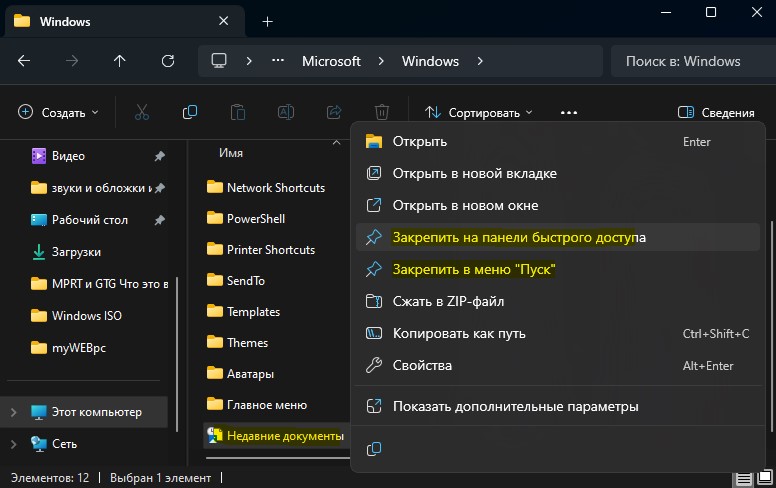
Не отображаются недавние документы
1. Если недавние документы не появляются, то нажмите Win+R и введите Control folders.
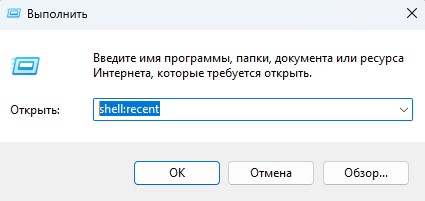
2. Установите флажок в пункте "Показывать недавно используемые документы", после чего нажмите Применить и OK.
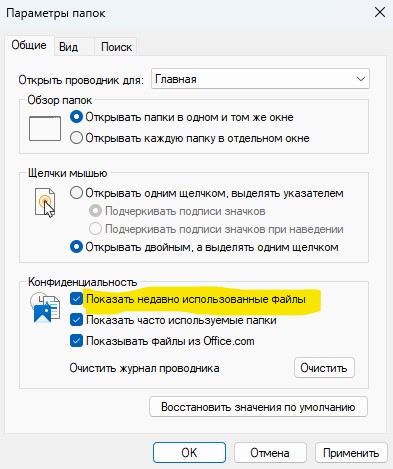
3. Далее нажмите Win+R и введите ниже пути и очистите всё содержимое в данных трех конечных папок, после чего перезапустите Windows и проделайте пункт 2 выше.
%AppData%\Microsoft\Windows\Recent\AutomaticDestinations
%AppData%\Microsoft\Windows\Recent\CustomDestinations
%APPDATA%\Microsoft\Windows\Recent
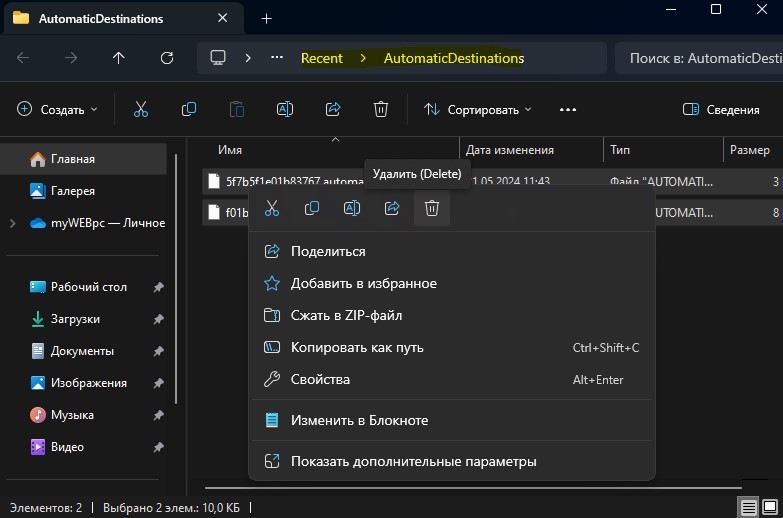

 myWEBpc
myWEBpc